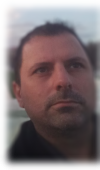Η παρούσα μελέτη περιγράφει τα απαραίτητα βήματα που πρέπει να γίνουν από τον χρήστη προκειμένου να πραγματοποιηθεί η σωστή αποστολή και παραλαβή των παραστατικών που απαιτούνται για την ενημέρωση της υπηρεσίας myDATA.
Προϋποθέσεις:
Θα πρέπει να έχουν γίνει οι βασικές ρυθμίσεις όπως περιγράφονται στη μελέτη Εγκατάσταση & Βασική Παραμετροποίηση του module myDATA .
Επίσης να κάνετε όλες τις διαθέσιμες αναβαθμίσεις στην εφαρμογή σας.
1. on-line Ενημέρωση
Στην on-line ενημέρωση η εφαρμογή όταν Καταχωρείτε/Τροποποιήτε/Διαγράφετε ένα παραστατικό ενημερώνει αυτόματα το myDATA.
Για να ενεργοποιήσετε την on-line ενημέρωση στην επιλογή [Toolbox-> Κεντρικοί Πίνακες Παραμετροποίησης -> Παραμετροποίηση myDATA -> Βασικές Παράμετροι myDATA] θα τσεκάρετε το πεδίο [on-line Ενημέρωση - Αποστολή Παραστατικών].
2. Λειτουργία (χειροκίνητη):
Η διαδικασία χωρίζεται σε 4 βασικά βήματα:
- Δημιουργία Παραστατικών από το ERP
- Αποστολή Παραστατικών στο myDATA
- Παραλαβή Παραστατικών από το myDATA
- Αποστολή Χαρακτηρισμών στο myDATA
2.1. Δημιουργία Παραστατικών από το ERP
[Αυτοματισμοί -> myDATA -> Δημιουργία Παραστατικών από το ERP]
Με τον συγκεκριμένο αυτοματισμό δημιουργούνται τα παραστατικά τα οποία έχετε ορίσει ότι θα στείλετε στο myDATA ή περιμένετε την παραλαβή τους από το myDATA.
Αν θέλετε να δημιουργήσετε τα myDATA παραστατικά που έχουν λογιστική ημερομηνία σε συγκεκριμένη περίοδο, δίνετε:
[Ημερομηνία Από] = Εναρξη Περιόδου Παραστατικών
[Ημερομηνία Εως] = Λήξη Περιόδου Παραστατικών
[Τροποποίηση Από] = κενή ημερομηνία και ώρα
[Τροποποίηση Εως] = 31/12/2999 και ώρα 23:59
Αν θέλετε να δημιουργήσετε τα myDATA παραστατικά που έχουν τροποποιηθεί σε συγκεκριμένη περίοδο, δίνετε:
[Ημερομηνία Από] = (κενή ημερομηνία)
[Ημερομηνία Εως] = 31/12/2999
[Τροποποίηση Από] = Εναρξη Περιόδου Τροποποιήσεων και κενή ώρα
[Τροποποίηση Εως] = Λήξη Περιόδου Τροποποιήσεων και ώρα 23:59
Να γίνουν μόνο οι Νέες Εγγραφές: Αν το τσεκάρετε ενημερώνει μόνο τα παραστατικά που δεν βρίσκει. Σε διαφορετική περίπτωση ενημερώνει και τις παλιές (διαγράφοντας και τις διεγραμμένες εγγραφές της πεεριοδου)
Να ενημερωθούν τα Παραστατικά Προς Αποστολή: Αν το τσεκάρετε θα δημιουργηθούν τα παραστατικά που είναι για αποστολή στο MyDATA.
Να ενημερωθούν τα Παραστατικά Προς Παραλαβή: Αν το τσεκάρετε θα δημιουργηθούν τα παραστατικά που είναι για παραλαβή από το MyDATA.
Η Δημιουργία γίνεται από:
α. Τις Κινήσεις Λογαριασμών του ERP (παραστατικά πελατών - προμηθευτών - δαπάνες κ.ο.κ.)
β. Την Λογιστική και την χρήση που επιλέγετε.
Ο Αυτοματισμός:
α. Δημιουργεί παραστατικά που δεν βρίσκει
β. Ενημερώνει παραστατικά που ήδη υπάρχουν αλλά έχουν κενό [Μοναδικό Αριθμό (ΜΑΡΚ)]
Δεν δημιουργεί παραστατικό myDATA για τα Ακυρωμένα παραστατικά και τα Ακυρωτικά τους
Με την εκτέλεση του αυτοματισμού, δημιουργούνται οι σχετικές εγγραφές στην επιλογή [Βάσεις Δεδομένων -> Λογιστήριο -> Παραστατικά myDATA]
Για παράδειγμα, οι σημειωμένες εγγραφές αφορούν τιμολόγια πώλησης καθώς και τιμολόγια αγοράς(ΤΑΔΠ).
Σημαντική σημείωση: Θα πρέπει να ελέγχετε ότι η ημερομηνία στο πεδίο [Τροποποίηση από] είναι τουλάχιστον ίση με την ημερομηνία στο πεδίο [Ημερομηνία από] (για παράδειγμα, μπορείτε να την αφήνετε και κενή).
2.2. Αποστολή Παραστατικών στο myDATA
[Αυτοματισμοί -> myDATA -> Αποστολή Παραστατικών]
Με αυτήν την επιλογή γίνεται αποστολή των παραστατικών που είναι καταχωρημένα στην επιλογή [Βάσεις Δεδομένων -> Λογιστήριο -> Παραστατικά myDATA] και είναι χαρακτηρισμένα σαν [Προς Αποστολή] (στην ουσία, πρόκειται για τα παραστατικά που έχετε εκδώσει).
Σημείωση: Τα παραστατικά που καταχωρείτε είναι αυτόματα χαρακτηρισμένα [Προς Αποστολή].
Για να εκτελεστεί ο αυτοματισμός, κάνετε κλικ στο button [Aποστολή].
Στο συγκεκριμένο παράδειγμα, πλέον η εγγραφή έχει πάρει αναγνωριστικό παραστατικού καθώς και μοναδικό αριθμό ΜΑΡΚ, γεγονός που σημαίνει ότι έχει ανέβει επιτυχώς στο myDATA.
2.3. Παραλαβή Παραστατικών από το myDATA
[Αυτοματισμοί -> myDATA -> Παραλαβή Παραστατικών από το MyDATA]
Με αυτήν την επιλογή γίνεται παραλαβή των νέων παραστατικών που έχουν καταχωρήσει για εμάς άλλες επιχειρήσεις στο myDATA.
Η αναζήτηση των παραστατικών γίνεται βάση του πεδίου [Αναγνωριστικό Παραστατικού]. Γίνεται η αίτηση παραστατικών από το τελευταίο ΜΑΡΚ που έχουμε παραλάβει.
Για να εκτελεστεί ο αυτοματισμός, κάνετε κλικ στο button [Παραλαβή]. Οι σχετικές εγγραφές θα εμφανιστούν στην επιλογή [Βάσεις Δεδομένων -> Λογιστήριο -> Παραστατικά myDATA].
Στο συγκεκριμένο παράδειγμα, έχουν παραληφθεί 5 εγγραφές, που αφορούν τιμολόγιο πώλησης (έχουν χαρακτηριστεί ως τέτοια από τον αποστολέα). Ελέγχοντας μια από τις εγγραφές, παρατηρείται ότι έχει λάβει ήδη αναγνωριστικό παραστατικού και μοναδικό αριθμό ΜΑΡΚ από την αντίστοιχη διαδικασία αποστολής παραστατικών που έκανε ο αποστολέας.
Σημείωση: τα περισσότερα πεδία εκδότη είναι κενά καθώς ακόμα δεν έχει γίνει η αντιστοίχιση του παραστατικού myDATA με το αντίστοιχο τοπικό της εφαρμογής.
2.4. Αποστολή Χαρακτηρισμών στο myDATA
[Αυτοματισμοί -> myDATA -> Αποστολή Χαρακτηρισμών στο myDATA]
Με αυτήν την επιλογή γίνεται αποστολή των χαρακτηρισμών των παραστατικών που έχετε παραλάβει από το myDATA.
Σημείωση: Αποστολή των χαρακτηρισμών πρέπει να γίνει στα παραστατικά που έχετε παραλάβει από το myDATA, καθώς αυτά που στέλνετε έχουν αυτόματα χαρακτηριστεί (βλ. Βήμα #2).
Για αυτά τα παραστατικά, θα πρέπει μετά την παραλαβή τους(βλ. Βήμα #3), να τα χαρακτηρίσετε και στην συνέχεια να κάνετε την αποστολή των χαρακτηρισμών τους.
Στην αποστολή συμμετέχουν τα παραστατικά που έχουν χαρακτηρισμό (Κατηγορία Εξόδου ή Εσόδου) σε όλες τις γραμμές τους.
Σημαντική σημείωση: Για να λάβουν χαρακτηρισμό, θα πρέπει να αντιστοιχιστούν με το αντίστοιχο παραστατικό.
Εφόσον έχει ολοκληρωθεί η αντιστοίχιση, μπορεί να εκτελεστεί ο σχετικός αυτοματισμός για την αποστολή των χαρακτηρισμών στο myDATA, κάνοντας κλικ στο button [Αποστολή].
Με αυτήν την διαδικασία ενημερώνεται το πεδίο [Κωδ.Χαρακτηρισμού] των παραστατικών.
Διαδικασία αντιστοίχισης:
a. Αυτόματη αντιστοίχιση
Με την αναβάθμιση MyDATA R0001.0014, η διαδικασία της αντιστοίχισης γίνεται αυτόματα με τη χρήση της αναφοράς [Αναφορές -> Εκτυπώσεις MyData -> Αναφορές MyData -> Αντιστοίχιση Παραστατικών Από MyDATA].
Η συγκεκριμένη αναφορά εμφανίζει τα παραστατικά που έχετε παραλάβει από το myDATA και δεν τα έχετε αντιστοιχίσει με ανάλογα παραστατικά που έχουν δημιουργηθεί από το Pegasus.
Εμφανίζει τα παραστατικά που έχουν σαν ημερομηνία έκδοσης μέσα στην περίοδο που δίνετε.
Χρησιμοποιείται για να βρείτε τα παραστατικά αγορών που έχετε καταχωρήσεις και πρέπει να τα αντιστοιχίσετε με τα παραστατικά που θα παραλάβετε από το MyDATA.
Για κάθε παραστατικό του myDTA δείχνει και το αντιστοιχο παραστατικό του Pegasus με το οποίο ταιριάζει βάση:
α. ΑΦΜ εκδότη-Λήπτη
β. Ημερομηνίας Παραστατικού
γ. Αριθμό Παραστατικού
δ. Συνόλου Παραστατικού.
Με διπλό κλικ σε μία στήλη ανοίγει το ανάλογο παραστατικό myDATA (αυτό που λάβατε από το myDATA η αυτό που δημιουργήθηκε από το Pegasus).
Στο συγκεκριμένο παράδειγμα, εμφανίζονται 2 εγγραφές οι οποίες έχουν αντιστοιχιστεί και υπάρχουν άλλες 3 οι οποίες δεν είναι αντιστοιχισμένες (είτε δεν έχουν καταχωρηθεί τα αντίστοιχα παραστατικά αγορών από το χρήστη είτε υπάρχει κάποια αναντιστοιχία σε κάποια από τις τιμές των 4 παραπάνω πεδίων).
Με την [Εκτέλεση της Δράσης της Αναφοράς] ενημερώνει αυτόματα τις Αντιστοιχίες.
b. Χειροκίνητη αντιστοίχιση
Από την επιλογή [Λογιστήριο->myDATA->myDATA: Παραστατικά], επιλέγετε το παραστατικό που έχει παραληφθεί με διπλό κλικ. Στο tab [Γενικά Στοιχεία] και στο πεδίο κάτω αριστερά [Αντιστοίχιση με το] επιλέγετε:
- Επιλογή αντιστοίχισης από όλα τα παραστατικά (ανοίγει λίστα με όλες τις εγγραφές Pegasus της επιλογής [Λογιστήριο->myDATA->myDATA: Παραστατικά])
- Επιλογή αντιστοίχισης από τα παραστατικά βάση ΑΦΜ και ημερομηνίας (ανοίγει λίστα όπου εμφανίζει μόνο τις εγγραφές που έχουν ίδιο ΑΦΜ εκδότη και ίδια ημερομηνία)
Στο συγκεκριμένο παράδειγμα, παρατηρούμε ότι ο αριθμός του παραστατικού που έχει παραληφθεί από το myDATA και ο αριθμός του τοπικού παραστατικού είναι ίδιοι, καθώς και η ημερομηνία. Κάνουμε τον ίδιο έλεγχο και για τα υπόλοιπα βασικά στοιχεία (ΑΦΜ εκδότη, σύνολο και σειρά παραστατικού).
Σημείωση: αν υπάρχει διαφορά μεταξύ των στοιχείων του παραστατικού που παρελήφθη από το myDATA και του τοπικού παραστατικού, εμφανίζει σχετικό μήνυμα.
3. Λειτουργία Αυτόματη με την χρήση του Χρονοπρογραμματιστή:
Δίνεται η δυνατότητα από την εφαρμογή να γίνει αυτόματα η διαδικασία επικοινωνίας - ενημέρωσης με το my data χρησιμοποιώντας τα Pegasus Services σε συνδιασμό με τον Χρονοδιάγραμμα Εργασιών των Windows
Σημείωση : Θα πρέπει να μιλήσετε με τον λογιστή της επιχείρησης για να σας ενημερώσει για το κάθε πότε θα εκτελείται η κάθε δραστηριότητα ενδεχομένως να είναι διαφορετικός ανάλογα με τα παραστατικά που κόβει η επιχείρηση ή το αντικείμενό της.
Εκτέλεση
Ακολουθούμε την παρακάτω διαδρομή. [ToolBox->Servers]

Μπαίνουμε στον server που επιθυμούμε πχ στην συγκεκριμένη περίπτωση στον myDATA : Αποστολή Παραστατικών

Πατάμε τον γρανάζι και μας βγάζει το παρακάτω

Αυτά είναι τα στοιχεία που θα χρειαστούμε για να φτιάξουμε Μια εργασία στο Χρονοδιάγραμμα Εργασιών
Ο ορισμός της αυτόματης εκτέλεσης γίνεται από τα Windows.
Επιλέγουμε ‘Start -> All Programs -> Accessories -> System Tools -> Task Scheduler (Χρονοδιάγραμμα Εργασιών )
-
Απότο ‘Action’ πατάμε ‘Create Task…
’
-
Στο παράθυρο που μας ανοίγει δηλώνουμε
-
Name: Το όνομα με το οποίο θέλουμε να φαίνεται η κάθε λειτουργία προτείνουμε να έχει τον ίδιο τίτλο με τον server πχ myData Aποστολή Παραστατικών
-
Επιλέγουμε ‘Run whether user is logged on or not’
-
Ενεργοποιούμετο check box ‘Run with highest privileges’
-
Πηγαίνουμε στο tab:Triggers δημιουργούμε ένα νέο και δηλώνουμε κάθε πότε θέλουμε να εκτελείται
-
Πηγαίνουμε στο tab:Actions και δημιουργούμε μια νέα δράση. Πηγαίνουμε στο tab:Actions και δημιουργούμε μια νέα δράση. Τα ορίσματα που πρέπει να έχει η δράση είναι:
-
πχ για μια εγκατάσταση στο c:\tesaesa\pegasus_erp_startup και για τον server [ myData Aποστολή Παραστατικών] θα προκύψουν οι παρακάτω ρυθμίσεις
Πρόγραμμα: c:\tesaesa\pegasus_erp_startup\pego312.exe
Εναρξη Στο: c:\tesaesa\pegasus_erp_startup\ca_mydata\_001\
Ορίσματα: tesae serp01 * -1 1
Πατάμε ‘ΟΚ’ και ελέγχουμε ότι η εκτέλεση του συγκεκριμένου server λειτουργεί κανονικά
* Όταν εκτελούμε το server από Windows Server 2008 η νεότερη έκδοση η ενεργοποίηση του server πρέπει να είναι (χωρίς εμφάνιση παραθύρου)